Исправить ProtonVPN Blue Screen of Death Crashes в Windows 10
Использование службы VPN дает несколько преимуществ. Если вы хотите смотреть контент с географическим ограничением, вы можете использовать VPN, чтобы обойти это ограничение. Еще одна причина использовать службы VPN – это когда вы хотите скрыть свою личность в Интернете. VPN маскируют ваш текущий IP-адрес и заменяют его другим.
Одним из лучших VPN-сервисов является ProtonVPN. Он широко используется многими пользователями, особенно на ПК с Windows 10. Однако в последнее время многие пользователи сообщают, что видят Синий экран смерти (BSOD) когда они используют ProtonVPN на своих компьютерах с Windows. BSOD – одна из самых неприятных ошибок, поскольку она блокирует ваш компьютер и не оставляет вас ни с чем.
Согласно ProtonVPN, они знают об ошибке BSOD и активно ищут исправление. Как и мы с вами, они хотят, чтобы проблема была решена как можно скорее.
Программы для Windows, мобильные приложения, игры - ВСЁ БЕСПЛАТНО, в нашем закрытом телеграмм канале - Подписывайтесь:)
Что вызывает ошибку “синий экран смерти” ProtonVPN
 Кредит: ProtonVPN
Кредит: ProtonVPN
Это не первый случай, когда ProtonVPN столкнулся со сбоем BSOD на клиенте Windows. Некоторые пользователи сталкиваются с ошибкой синего экрана после установки VPN-туннеля или после аутентификации.
ProtonVPN сказал, что BSOD вызван конфликтом с некоторыми антивирусными решениями. Ошибка возникает после того, как пользователи установили последние версии клиента VPN для Windows. Стабильная версия – 1.18.2. Версия раннего доступа – 1.18.3. Когда пользователи запускают клиент Windows, они видят ошибку BSOD.
Как исправить синий экран сбоя смерти в Windows 10 из-за ProtonVPN
Если вы столкнулись с ужасной ошибкой BSOD прямо сейчас, ознакомьтесь с приведенными ниже методами устранения неполадок, которые помогут вам решить проблему.
Отключить антивирусное программное обеспечение
ProtonVPN предлагает временно отключить антивирус. Узнайте, как это сделать, если вы используете Windows Security.
- Чтобы отключить безопасность Windows, перейдите в меню «Настройки».
- Выберите Обновление и безопасность.
- Щелкните Безопасность Windows.
- Перейдите в раздел Защита от вирусов и угроз.
- Щелкните “Управление настройками”.
- Установите для параметра Защита в режиме реального времени значение Выкл.
Переход на более раннюю версию клиента ProtonVPN для Windows 10
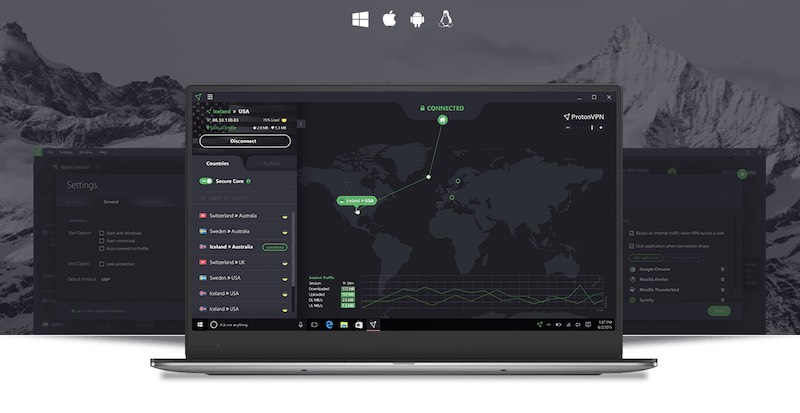 Кредит: ProtonVPN
Кредит: ProtonVPN
Еще один способ исправить ошибку, вызывающую синий экран, – это понизить версию вашего клиента ProtonVPN. Если вы в настоящее время используете стабильную версию 1.18.2 или версию доступа 1.18.3, вам необходимо понизить ее до более стабильной версии 1.17.6.
Просто перейдите в Официальный веб-сайт ProtonVPN, войдите в свою учетную запись и выберите предыдущую версию приложения для Windows. Загрузите и установите его на свой компьютер с Windows 10.
Обратите внимание, что переустановка текущей версии не приведет к ошибке BSOD. Вам действительно нужно понизить рейтинг.
Если вы хотите попробовать другие услуги VPN, вот некоторые из ведущих поставщиков на рынке сегодня:
Статья вам помогла? Расскажите нам в комментариях ниже.
Программы для Windows, мобильные приложения, игры - ВСЁ БЕСПЛАТНО, в нашем закрытом телеграмм канале - Подписывайтесь:)

